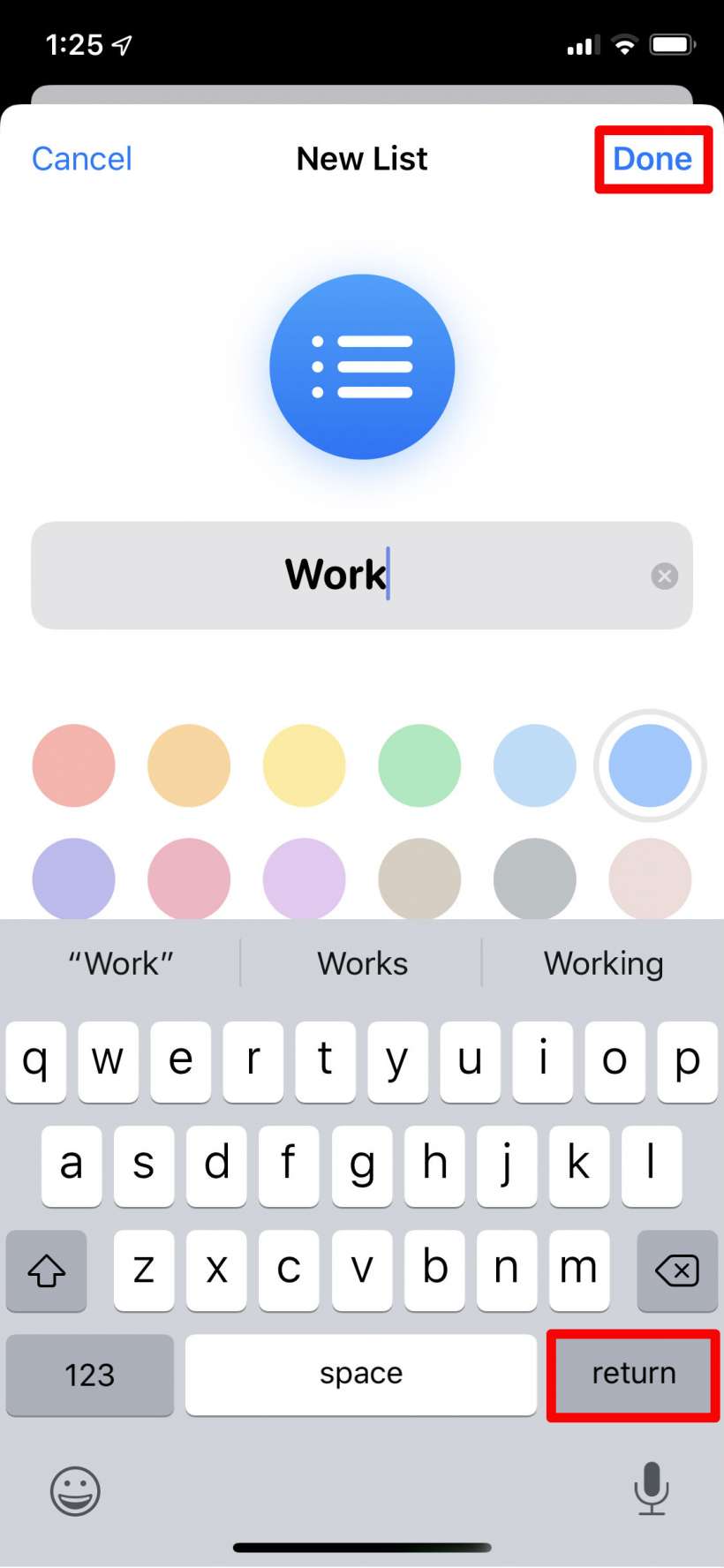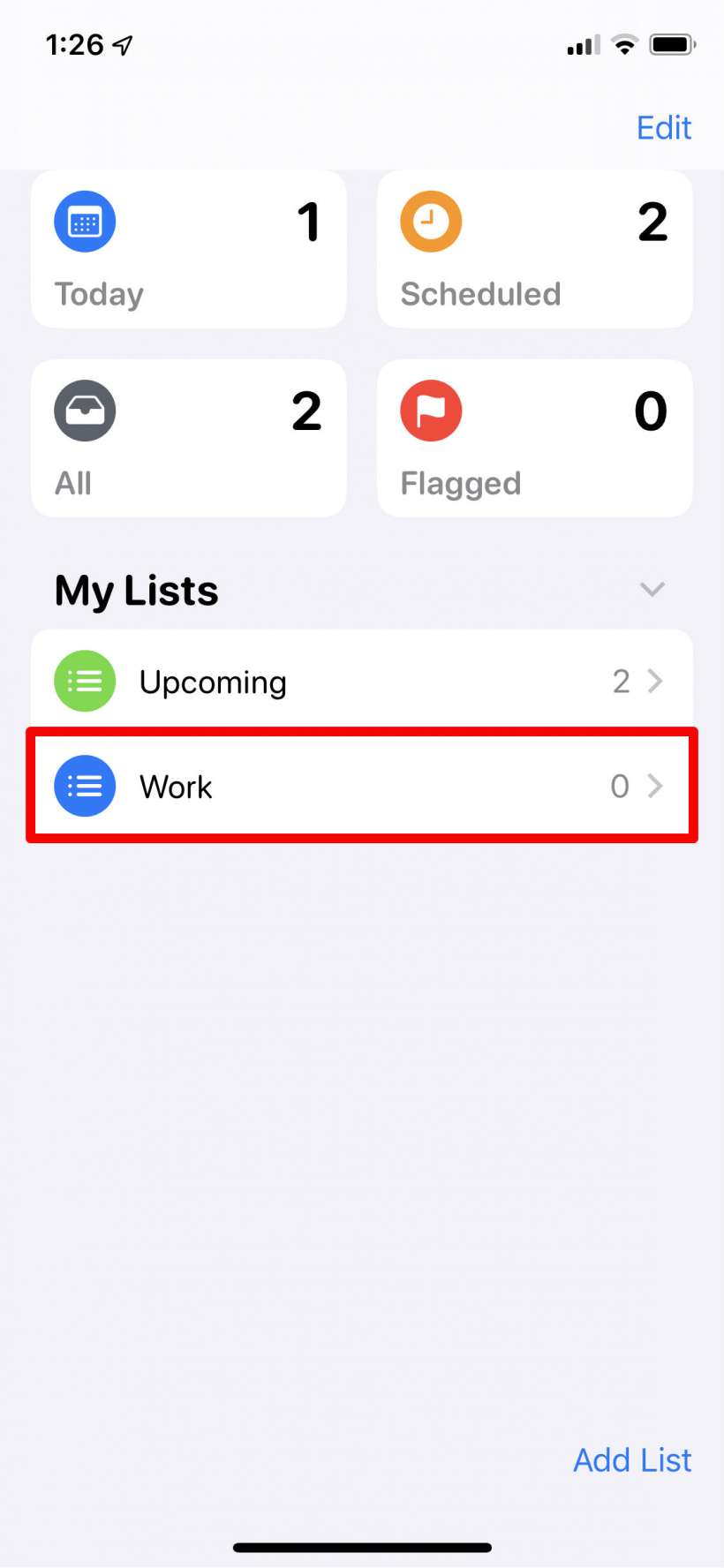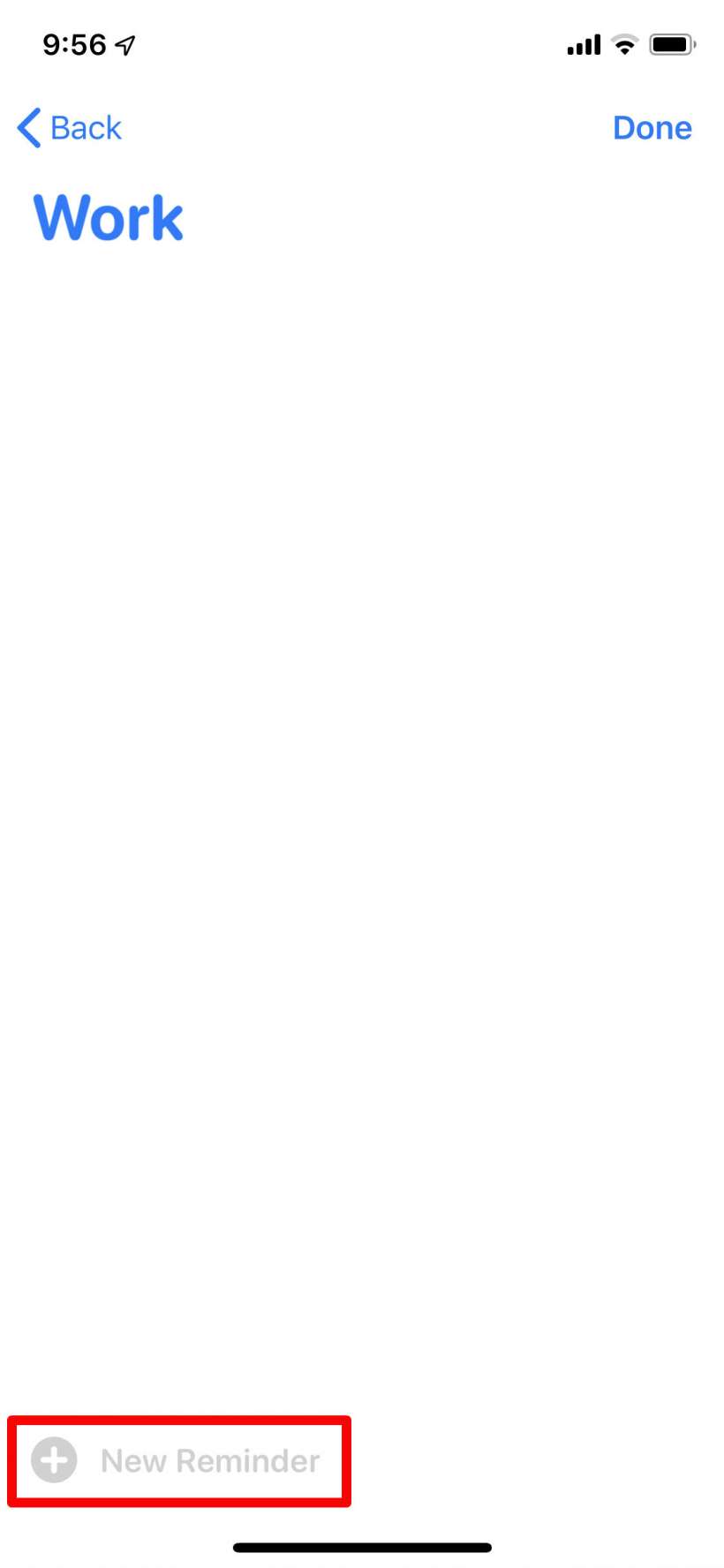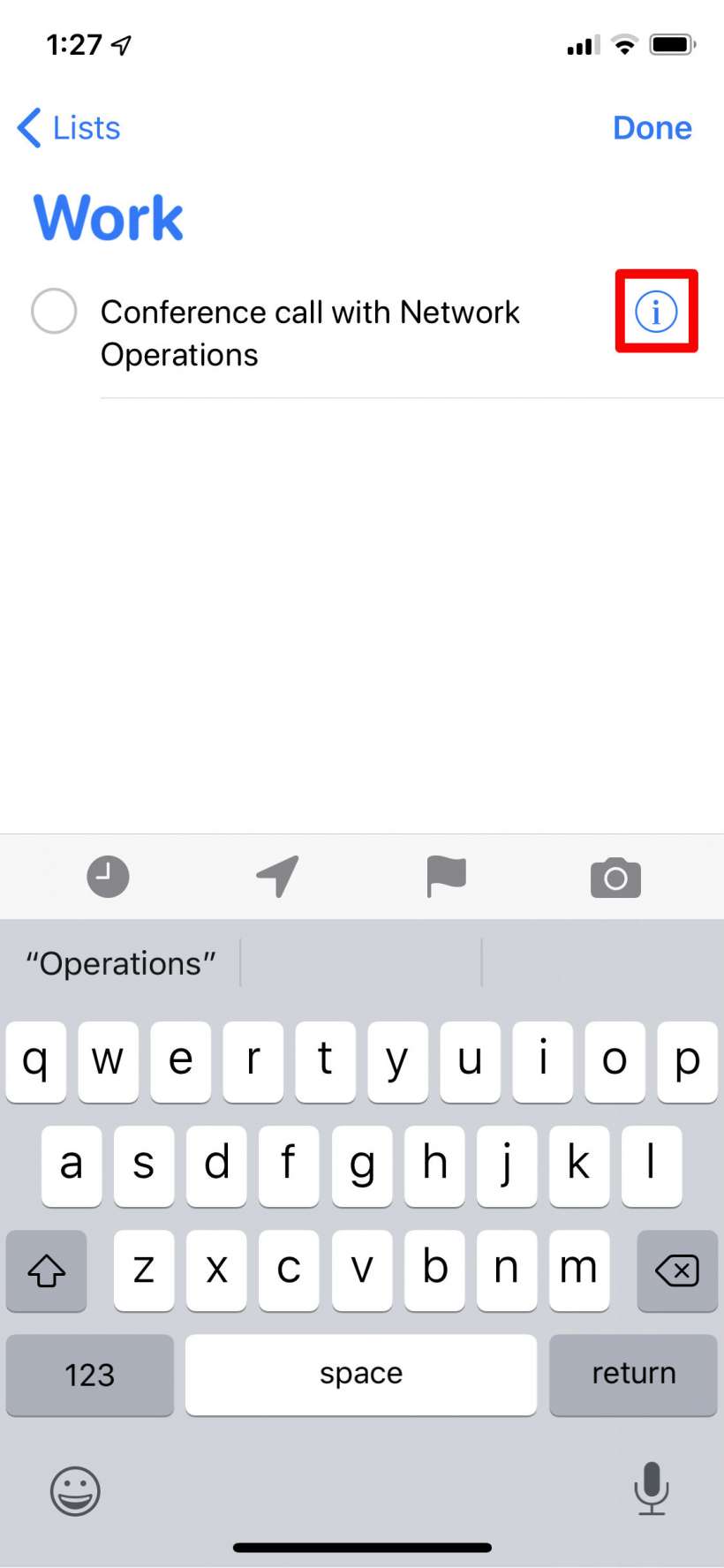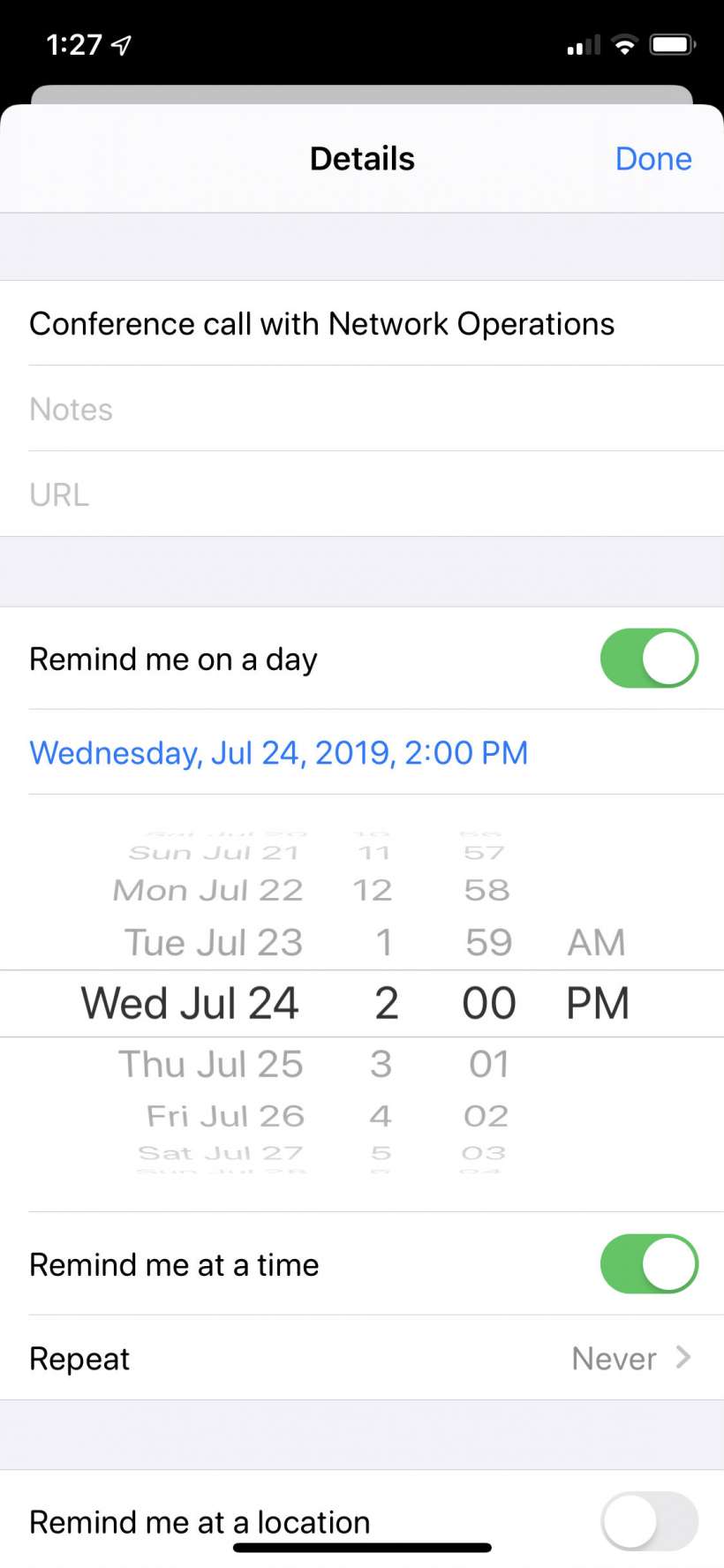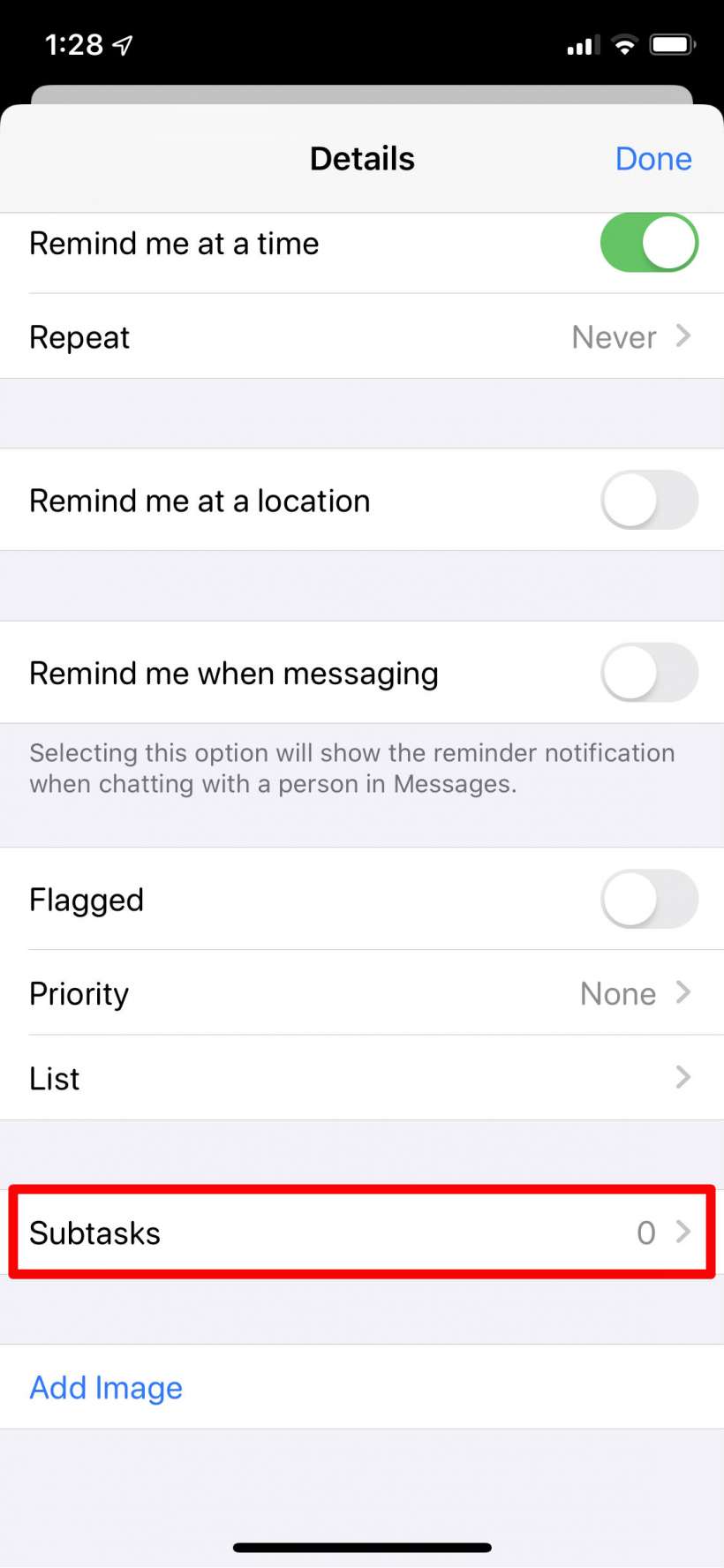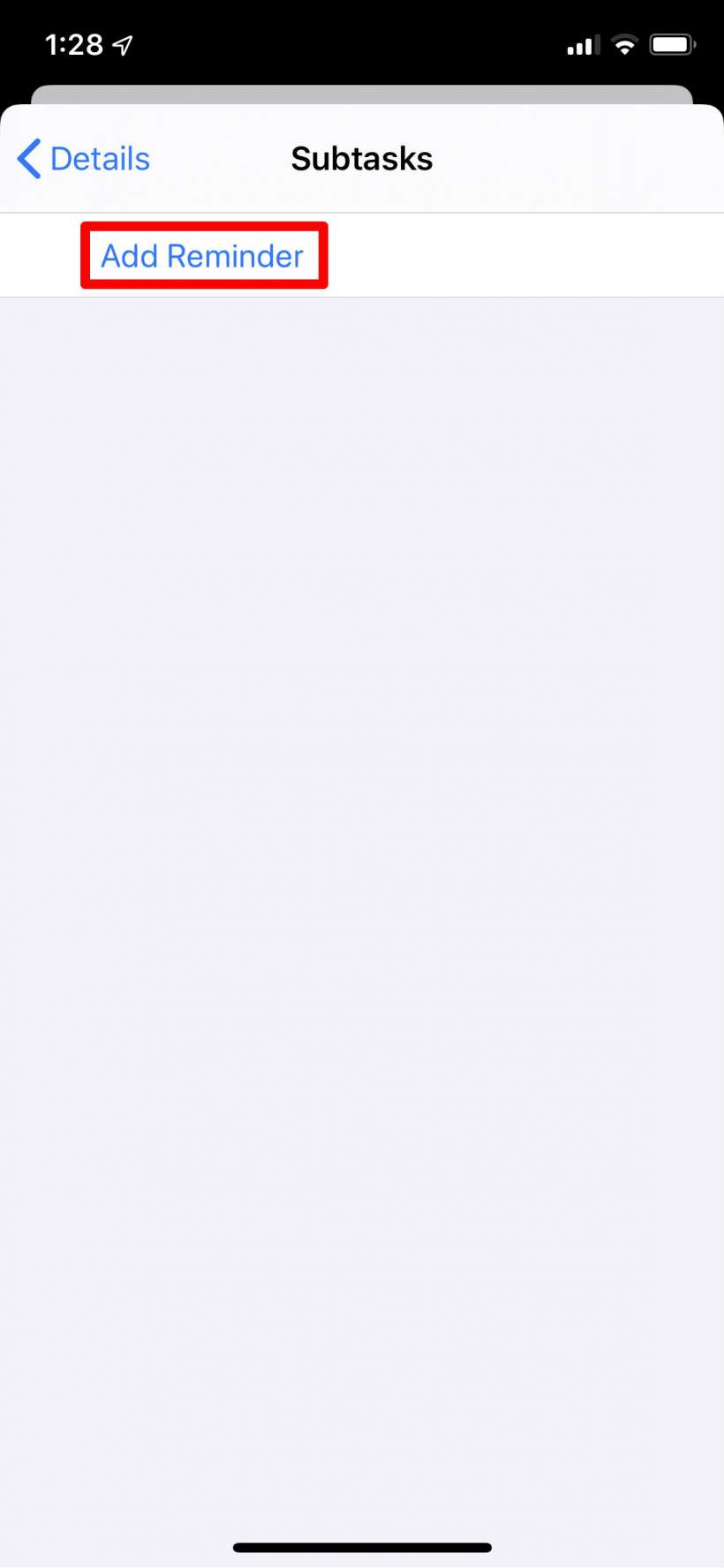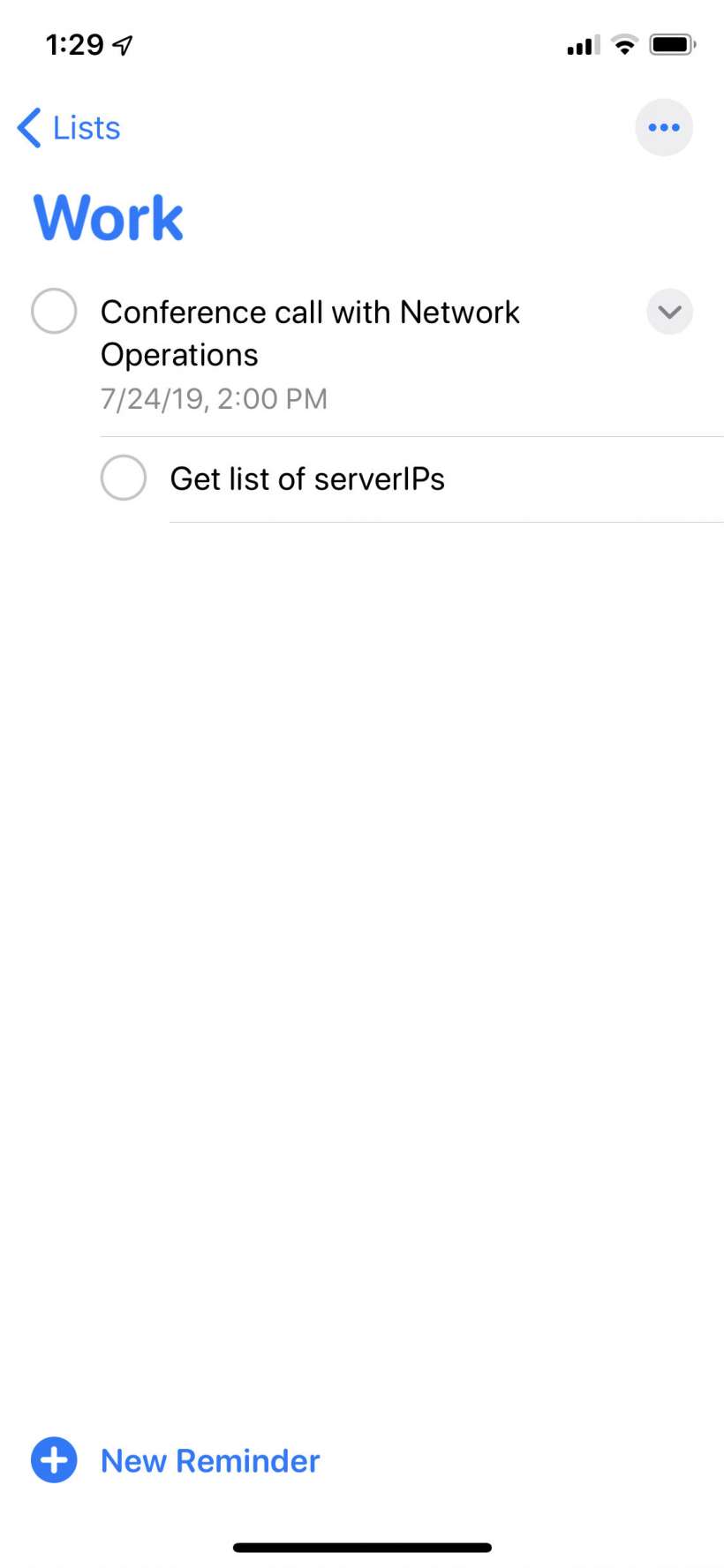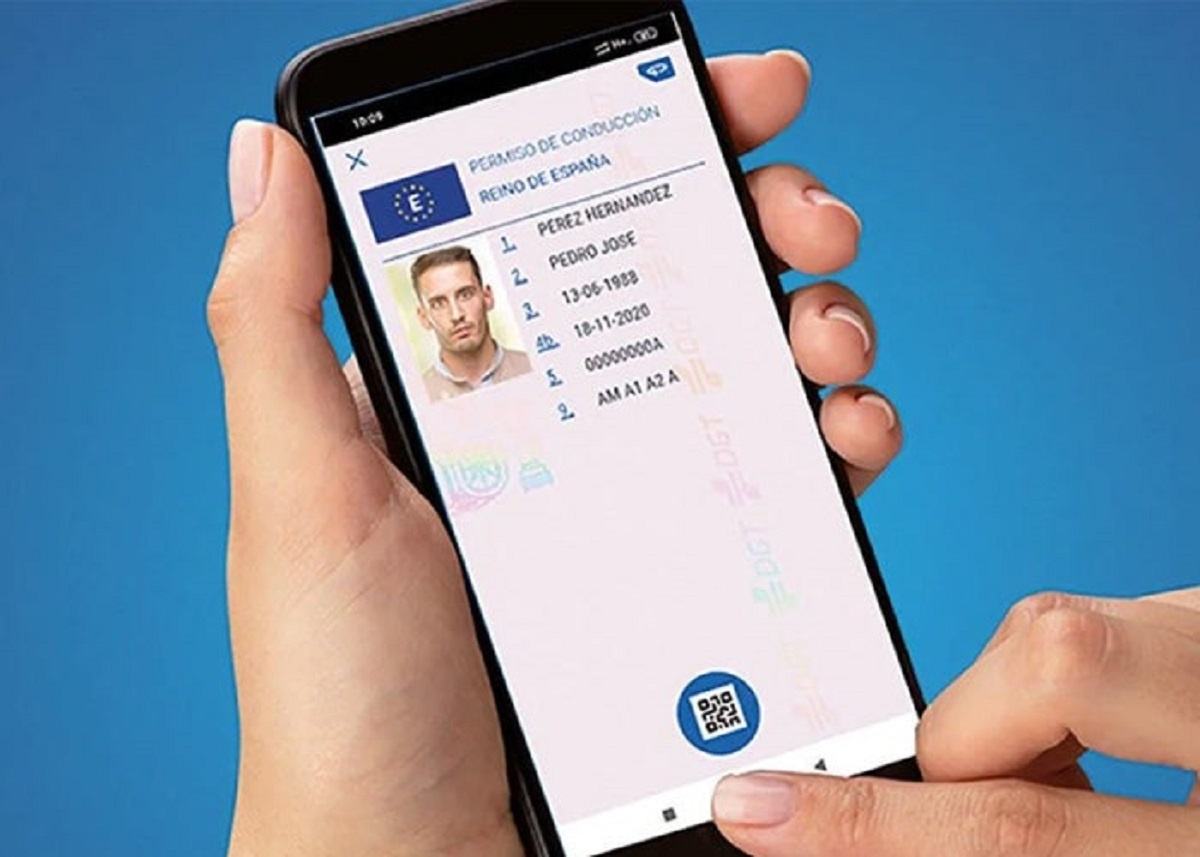Cara membuat subtugas untuk Pengingat di iPhone
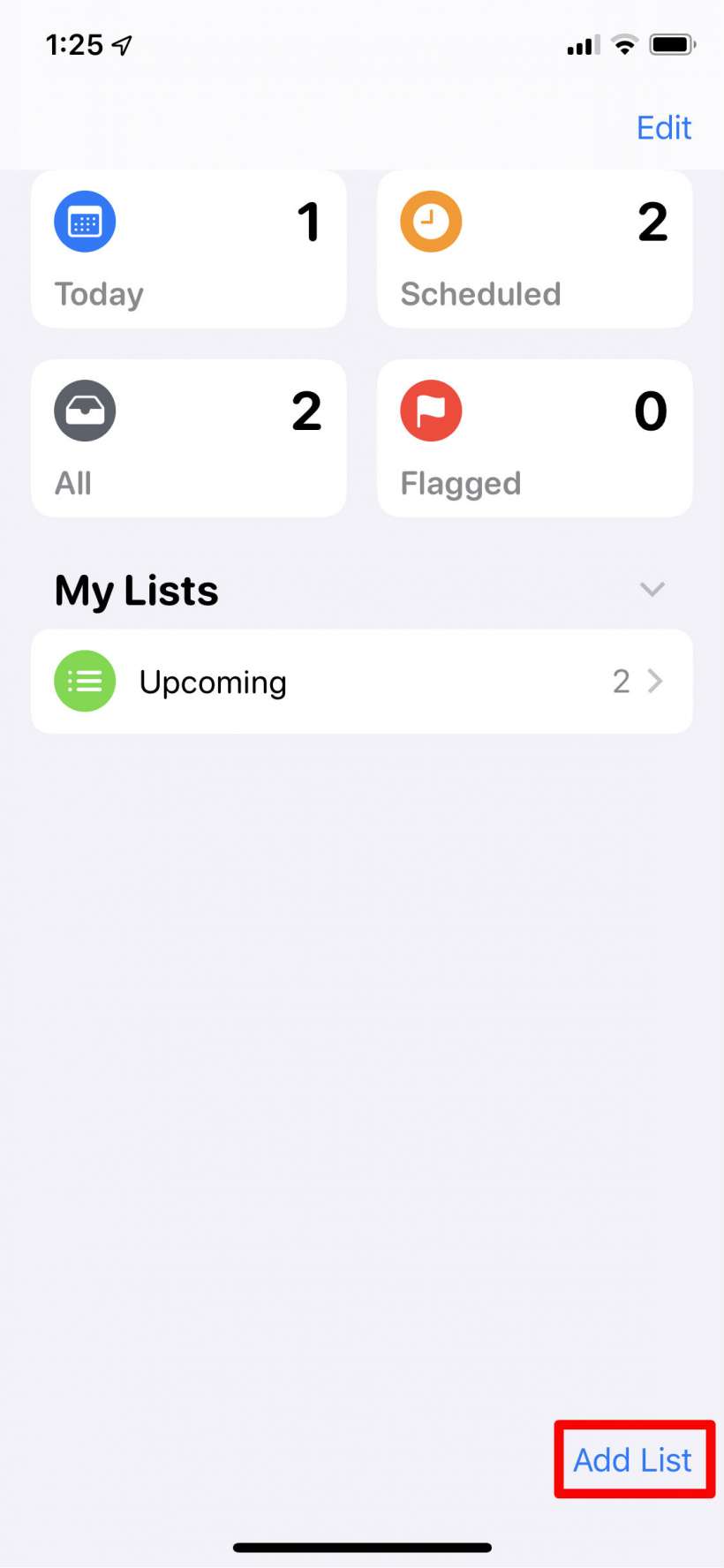
iOS 13 menghadirkan perombakan yang sangat dibutuhkan untuk aplikasi Pengingat yang mencakup antarmuka yang lebih intuitif, pemberitahuan pagi setiap hari dari pengingat hari ini (mirip dengan ringkasan ramalan harian pagi Anda), saran Siri yang disempurnakan, dan alat organisasi yang ditingkatkan. Meskipun daftar pengingat telah ada selama beberapa waktu, pembaruan tidak hanya memungkinkan Anda untuk mengelompokkan daftar ke dalam kategori (pada dasarnya membuat daftar daftar), tetapi juga memungkinkan Anda menetapkan subtugas untuk masing-masing pengingat. Misalnya, jika Anda membuat pengingat untuk rapat kerja yang akan datang, Anda dapat menambahkan semua pekerjaan persiapan Anda sebagai subtugas untuk pengingat itu. Berikut cara membuat daftar, menambahkan pengingat, dan menambahkan subtugas ke pengingat:
- Buka aplikasi Pengingat Anda dan ketuk "Tambah Daftar" di kanan bawah.
- Beri nama daftar baru Anda dan ketuk Selesai di kanan atas. Jika Anda ingin mengubah warna atau ikon daftar, ketuk Kembali sebagai gantinya, lalu pilih warna / ikon Anda dan ketuk Selesai.
- Sekarang ketuk daftar baru Anda, lalu ketuk Pengingat Baru di kiri bawah.
- Ketik pengingat Anda lalu ketuk tombol "i" di sebelah kanan.
- Sekarang Anda dapat mengatur tanggal dan waktu untuk pengingat Anda, menambahkan catatan, lampiran, dan lainnya.
- Untuk menambahkan subtugas, gulir ke bawah dan ketuk padanya.
- Ketuk pada Add Reminder, lalu ketikkan tugas Anda. Ketuk tombol "i" jika Anda ingin memberikan subtugas tanggal dan waktu, catatan, dll. (Tidak ada subtitle bersarang!). Kalau tidak, cukup ketuk tombol Detail untuk kembali ke pengingat orang tua Anda.
- Sekarang Anda akan melihat pengingat asli Anda dengan subtugasnya.